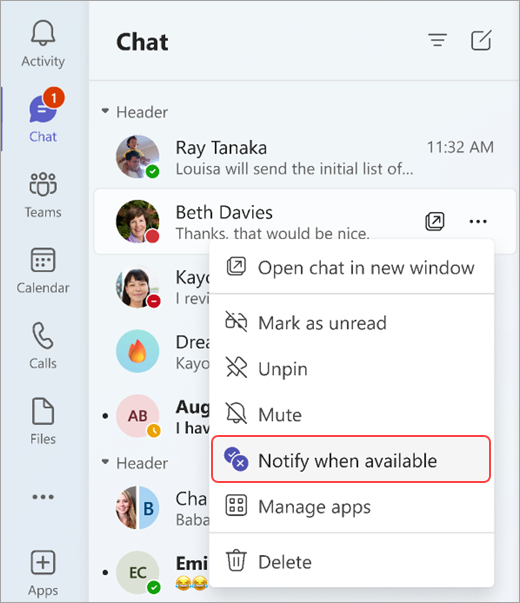Ilmoitus, kun henkilön tila muuttuu Microsoft Teamsissa
Jos haluat tietää, milloin joku Teamsissa on käytettävissä tai offline-tilassa, lisää hänet tilailmoitusluetteloosi. Voit tehdä tämän keskustelun tai asetusten kautta.
Tilanmuutosilmoituksen luominen keskustelun kautta
-
Valitse Teamsin vasemmasta reunasta Keskustelu.
-
Valitse keskusteluluettelosta kahdenkeskinen keskustelu sen henkilön kanssa, jonka haluat lisätä tilailmoitusluetteloosi.
-
Valitse Lisää vaihtoehtoja
-
Jos haluat lopettaa henkilön tilan näkemisen, noudata yllä olevia ohjeita ja valitse sitten Poista ilmoitukset käytöstä
Tilanmuutosilmoituksen luominen asetuksissa
Asetukset-vaihtoehdon avulla voit hakea henkilöä organisaatiostasi ja lisätä hänet sitten suoraan ilmoitusluetteloosi.
-
Avaa ilmoitusasetukset valitsemalla Asetukset ja muuta
-
Valitse Ihmiset-kohdassaHallitse ilmoituksia.
-
Kirjoita sen henkilön nimi, josta haluat saada ilmoituksen , Lisää henkilöitä -hakuruutuun. Valitse henkilön nimi, kun se tulee näkyviin, jos haluat lisätä hänet ilmoitusluetteloosi.
-
Voit poistaa henkilön tilailmoitusluettelosta noudattamalla edellisiä vaiheita ja valitsemalla sitten Poista käytöstä -painikkeen nimen vierestä.
Huomautus: Voit lisätä tilailmoitusluetteloosi enintään 15 henkilöä.